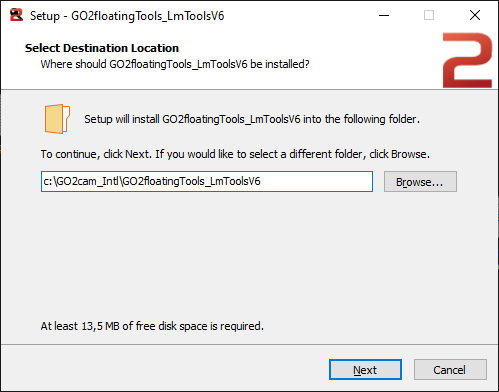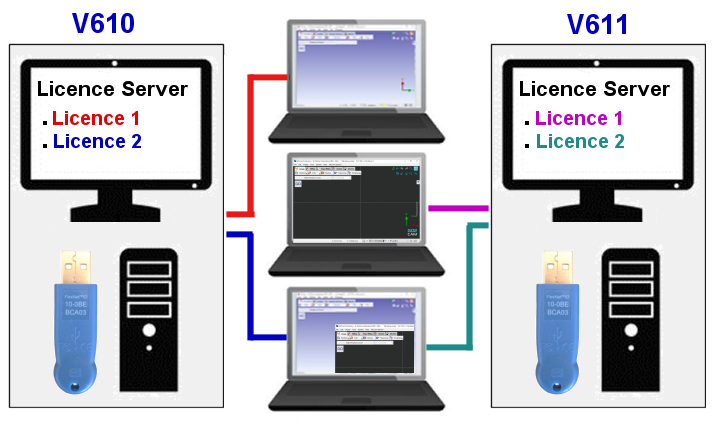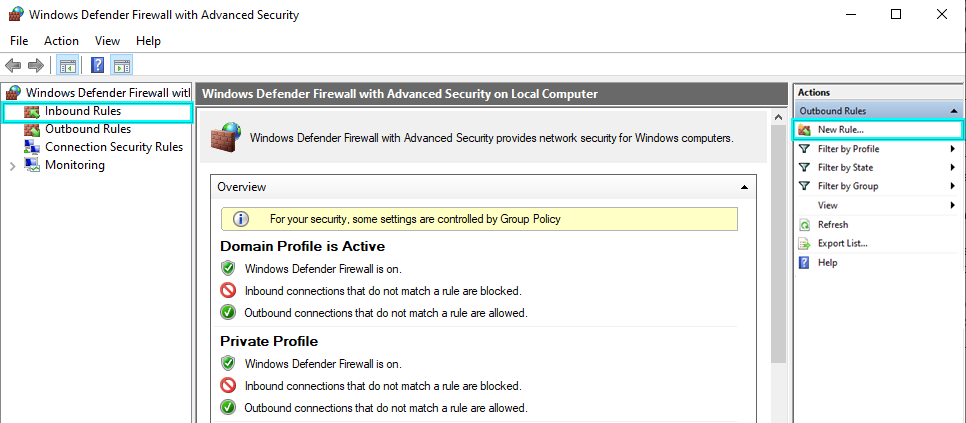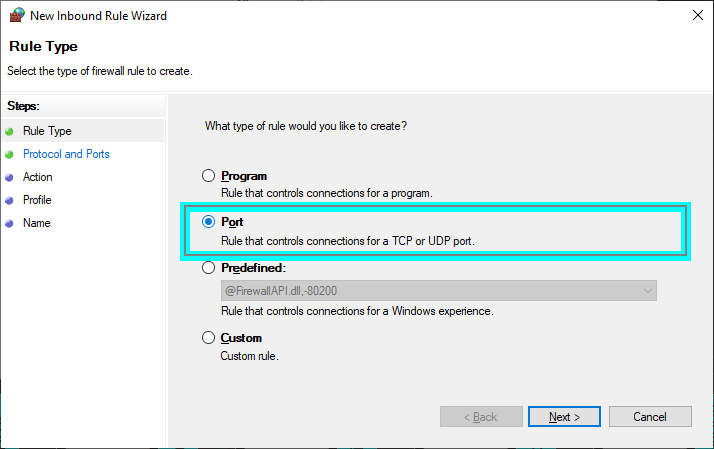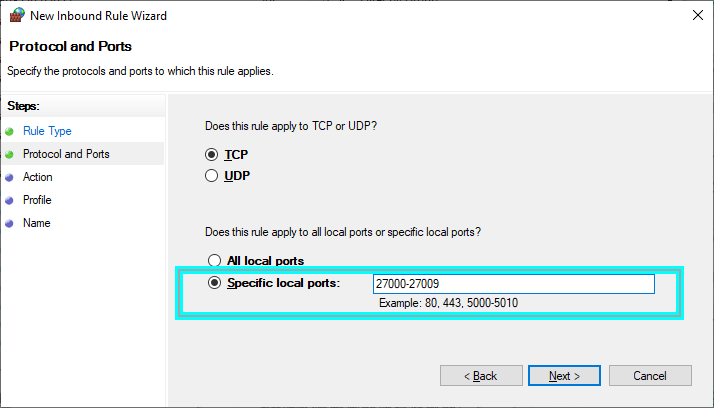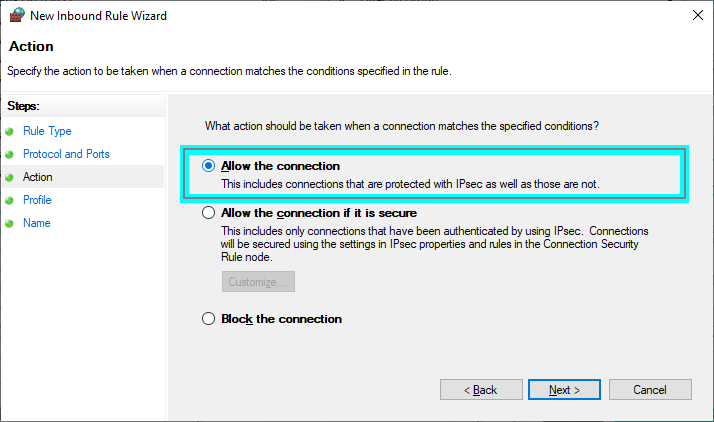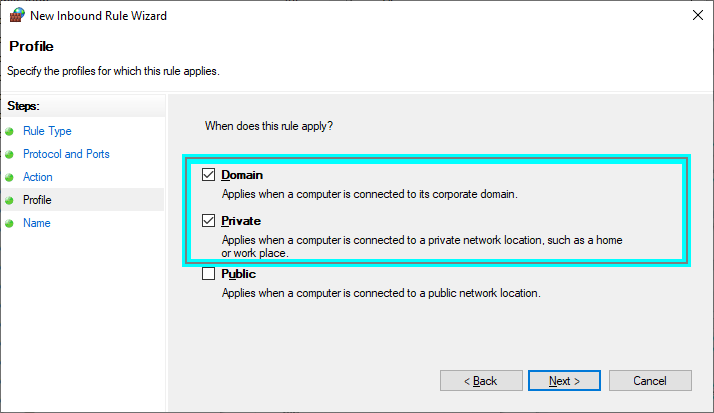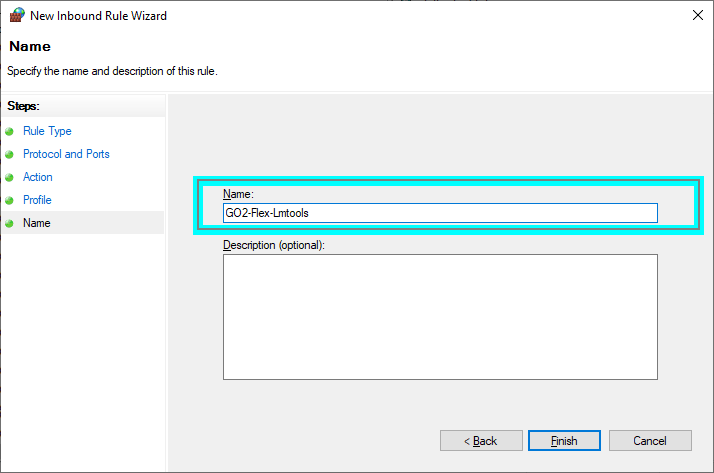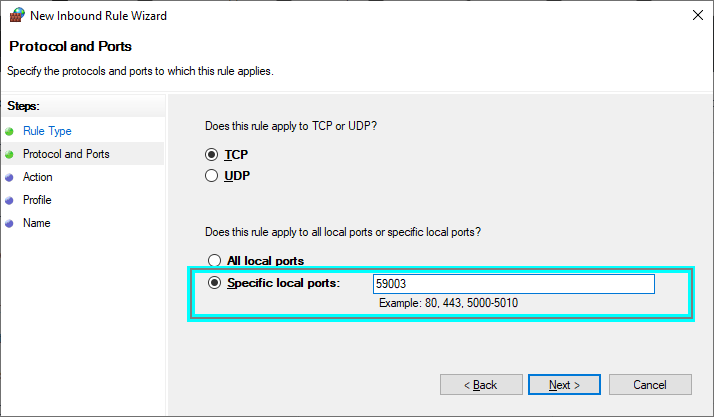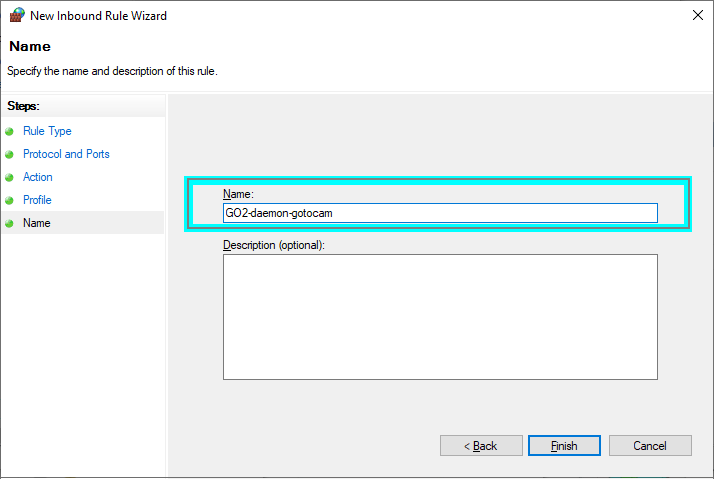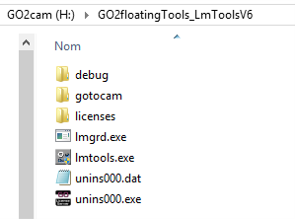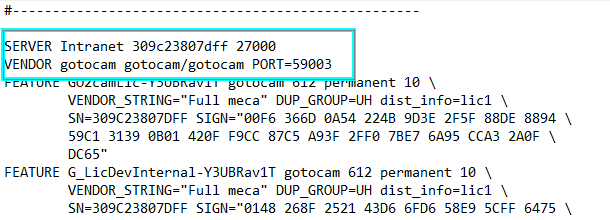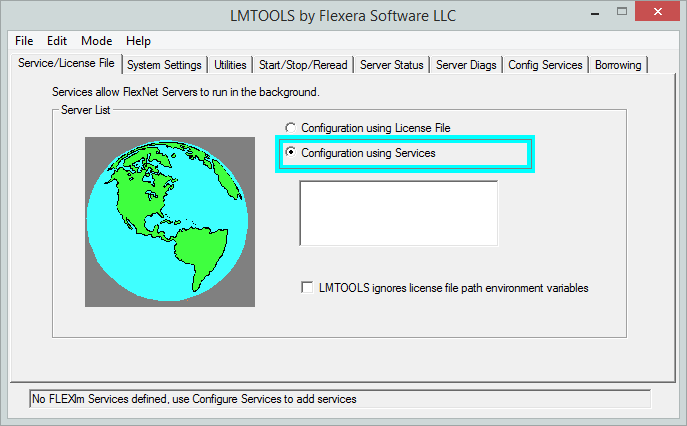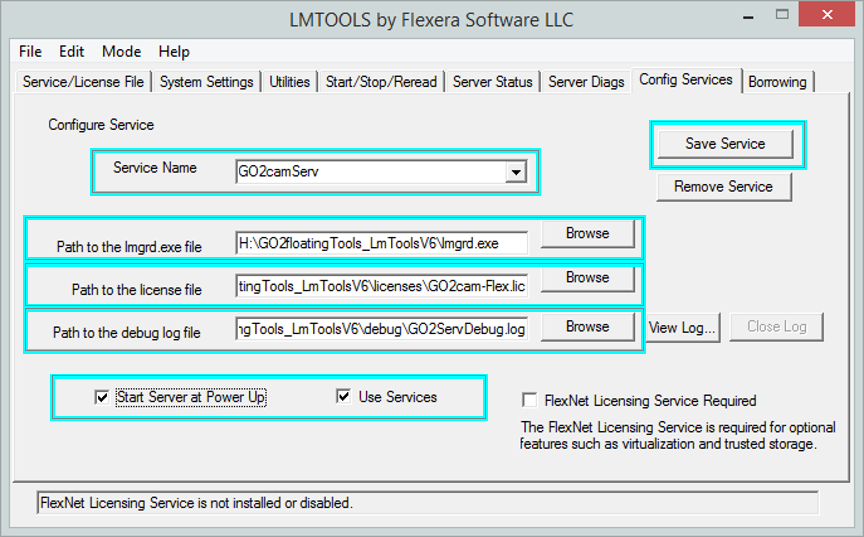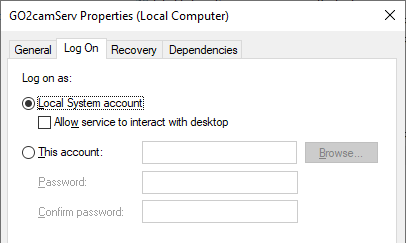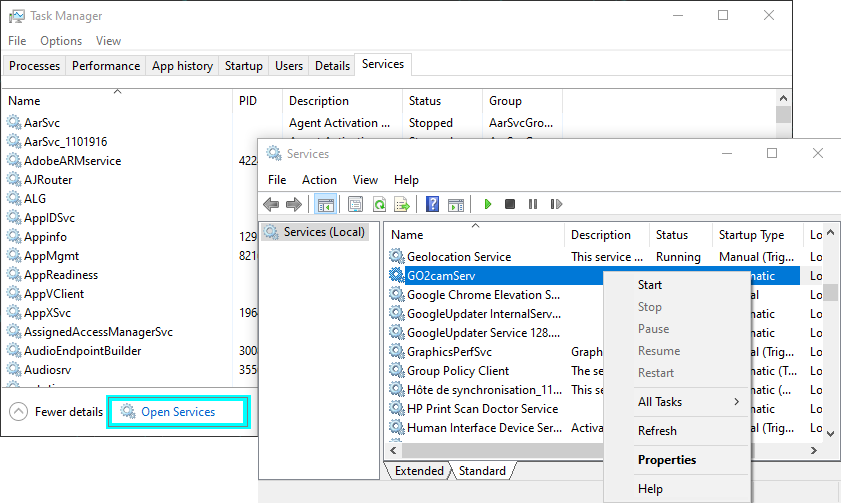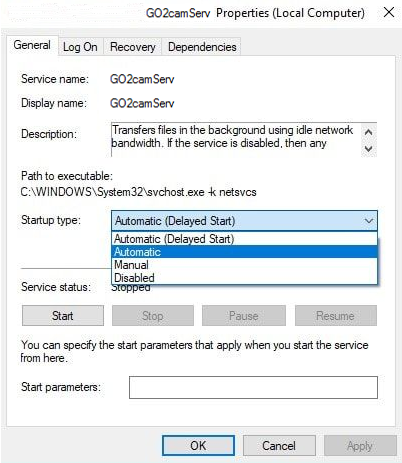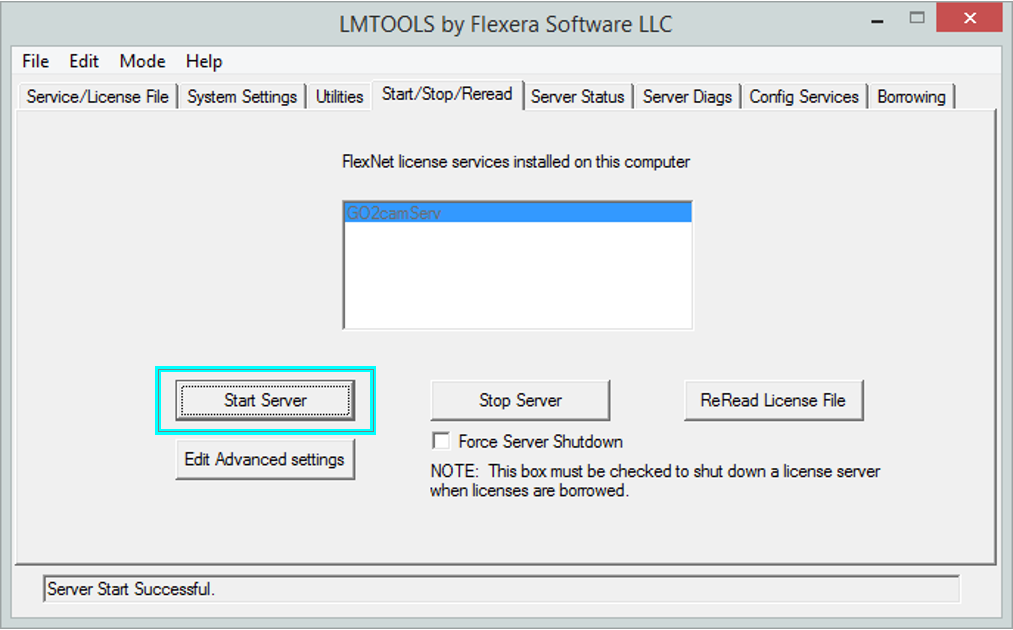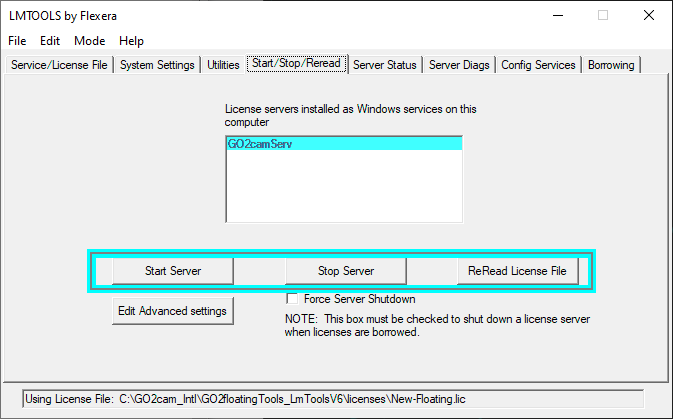フローティングライセンスシステムのサーバーをインストールして構成するには、いくつかの手順が必要です。
-
サーバーのインストール : サーバーの管理に使用されるユーティリティである Lmtools のインストール、
-
Windows ファイアウォールの設定 : サーバーとクライアントPC間の通信を許可するためのルールの定義、
-
ライセンスファイルのコピーと構成 : サーバーを管理するために専用のライセンスファイルを作成する必要があります、
-
LmTools の構成 サービスを作成して構成します。
その後、次の手順を実行します。
-
クライアントPC上の「LANファイル」の作成と管理
-
考えられる問題の解決
ほとんどの場合、このインストールは顧客によって行われます IT担当者、 会社のネットワークの安全性を確保し、ネットワークに必要な権限を開きます。 In all the cases, we advise to refer to the company’s IT and install the system with his support.
1. サーバーPCのインストール
|
Lmtools はサーバーを管理するために使用されるユーティリティです。セットアップファイルは GO2floatingTools_LmTools_Setup.exe です。Webポータル(ソフトウェア>セットアップ/更新>その他メニュー)からダウンロードできます。
サポートされているOS : Windows 10 / Windows 11 Windows Server 2019 および 2022。 |
|
V6.10 および V6.11 バージョンの警告 を同じクライアントコンピューターで実行するには V6.10 と GO2cam V6.11 フローティングライセンスを使用するには、 2台の異なるPC をライセンスサーバーとして使用する必要があります。1台のサーバーのみを使用する場合、ユーザーコンピューターは GO2cam V610 を開くことができません! 注: この制限は、 ライセンス構造 の変更によるものです(V611)。バージョン6.10と6.11の間でのみ発生します。 単一のサーバーは、V6.09とV6.10の両方のバージョンを展開できます。単一のサーバーはバージョン6.11と将来のバージョン6.12に使用されます! VDI(仮想デスクトップインフラストラクチャ) このフローティングライセンスシステムにより、 |
https://en.wikipedia.org/wiki/Desktop_virtualization タイプのインフラストラクチャで作業できます。詳細情報: インストール後、サーバー構成の次の手順に従ってください。 2. Windows ファイアウォールの設定の定義
Windows ファイアウォール
開く
コントロールパネル/システムとセキュリティ/Windows ファイアウォール。次に、 詳細設定 .
をクリックします。 着信トラフィック .
をクリックして、2つの新しいルールを追加する必要があります Windows ファイアウォールでは、 着信規則 、次に 新しいルール ルール1:サーバーとクライアント間の通信を許可 …
|
そのためには、TCPモードでポート27000〜27009を開く必要があります。 設定を尊重してダイアログに従います。 ポート
着信規則 TCP |
|
接続を許可
着信規則 TCP |
|
着信規則 TCP |
|
着信規則 TCP |
|
と書きました。説明は任意です。
着信規則 完了。 |
|
|
|
|
|
ルール2:GO2cam とサーバー間の通信を許可 これには、gotocam.exeデーモンとの通信を許可するために、TCPモードでポート59003を開きます。 ポート
着信規則 TCP |
|
着信規則 TCP |
|
着信規則 TCP |
|
このインストール中に、接続が「 パブリック 」オプションで実行されていることに気付いた場合、会社のネットワークがパブリックであることを意味します。これは不可能です!IT にお問い合わせください! 着信規則 TCP |
|
と書きました。説明は任意です。
着信規則 完了。 |
3. ライセンスファイルのコピーと構成
ライセンス構成が異なる場合(たとえば、ミーリング1つと旋盤1つなど)、複数のライセンスファイルが存在することがあります。
|
|
他のポートを使用できます。27000~27009と59003の代わりに、ファイアウォールでこれらのポートを開いてください。 |
|
|
|
複数のライセンスの場合、管理を容易にするために、複数のファイルを1つの*.LICファイルに連結することをお勧めします。その場合、SERVER行とVENDOR行は1回だけ記述する必要があります。
4. Lmtools(ライセンスサーバー)の設定
|
アプリケーションを起動します Lmtools.exe
サーバーが複数のソフトウェアの管理に使用されている場合、Lmtools は異なる変数を管理できます。このボックスをオンにしないでください。 |
|
|
|
オン 設定サービス ページ、サービスパラメータ記入
|
|
ログファイルが適切なフォルダにないことを示すメッセージボックスが表示されます。心配しないでください。警告だけです。 |
|
|
次のステップは、サービスを~として構成することです パートストック有効 Windows サーバーで。これのために:
サービスマネージャで、Lmtools(GO2camServ)で作成されたサービスを見つけます。
|
|
|
終了 Lmtools
|
|
ライセンスファイルの更新
ライセンスが変更された場合(モジュールの追加またはオプションの追加)、システムに通知する必要があります。
|
|
|
サーバーは開始し、ダイアログボックスの下部に成功メッセージを表示する必要があります。 |
|
以下のステップ
-
サーバーPCはクライアントにライセンスを配布する準備ができました。使用方法をお読みいただけます。 作成と'LANファイル'の設定 クライアントのコンピュータに存在する
-
浮動ライセンスのサーバインストール中に問題が発生する可能性があります。ページを確認してください 浮動ライセンスの問題を解決する .